Hinzufügen oder Ersetzen eines Fotos auf meiner Website
Tolle Bilder ermutigen Besucher, Ihre Website zu erkunden. Sie haben Zugriff auf eine enorme Bibliothek von lizenzfreien Bildern, die sich nach Schlüsselwörtern durchsuchen lassen. Sie können auch eigene Fotos in den Formaten PNG, JPEG bzw. JPG oder GIF hochladen. Animierte GIF-Dateien funktionieren dagegen nicht. Bilder können zwar bis zu 30 MB groß sein, doch beschleunigt die Verwendung kleinerer Dateien das Laden Ihrer Website für Ihre Besucher.
Hinweis: Um Produktfotos im Websites + Marketing-Onlineshop hinzuzufügen oder zu ändern, müssen Sie ein Produkt hinzufügen oder es ändern.
- Gehen Sie zu Ihrer GoDaddy-Produktseite.
- Scrollen Sie nach unten, erweitern Sie Websites + Marketing und wählen Sie neben Ihrer Website Verwalten.
- Wählen Sie Website bearbeiten oder Website bearbeiten .
- Zum Hinzufügen eines neuen Fotos müssen Sie zunächst einen Abschnitt hinzufügen, in dem Fotos verwendet werden, also etwa einen Inhalts-, Foto- oder Zitatabschnitt usw. Für Ihren neuen Abschnitt werden zunächst Archivbilder verwendet, die zur für Ihre Website ausgewählten Geschäftskategorie passen.
- Wenn Sie ein vorhandenes Foto ersetzen möchten, wählen Sie es aus. Wählen Sie nun im rechten Fensterbereich Bild ändern aus.
- Ihnen stehen Ihre zuletzt hinzugefügten Bilder, lizenzfreie Archivbilder, Sammlungen, Bilder aus sozialen Netzwerken und mehr zur Auswahl. Nach der Auswahl Ihres Bilds wählen Sie Einfügen.
- Über das Suchfeld oben rechts können Sie nach Archivfotos suchen. Diese Bildsuche erfolgt auf der Basis von Schlüsselwörtern sowohl in den von Ihnen selbst hochgeladenen Bildern als auch in Tausenden von Archivbildern.
- Wenn Sie eigene Bilder hinzufügen möchten, ziehen Sie sie per Drag & Drop auf den Abschnitt oder wählen Sie Durchsuchen aus.
- Scrollen Sie nach unten, um weitere Optionen anzuzeigen, z. B. Bilder Ihrer Accounts in sozialen Netzwerken oder aus Ihrer Medienbibliothek.
- Wenn Sie wollen, können Sie das Foto bearbeiten. Denken Sie daran, eine Bildbeschreibung hinzuzufügen, um die Barrierefreiheit und die Auffindbarkeit in Suchmaschinen zu verbessern.
- Wenn Sie die Bearbeitung abgeschlossen haben, wählen Sie Fertig aus.
- Damit die Änderungen online sichtbar werden, müssen Sie Ihre Website veröffentlichen.
Hinweis: Wenn Sie das Bild in der Kopfzeile (d. h. im obersten Abschnitt Ihrer Homepage) ändern möchten, wählen Sie die Kopfzeile und dann die Option Titelbildmedien aus.
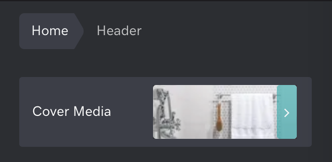
Weitere Informationen
- Eine Fotogalerie auf meiner Website hinzufügen oder ändern
- Hinzufügen oder Ändern eines Produkts (einschließlich des Fotos) in Ihrem Onlineshop.
- Umfassende Informationen: Wichtige Websites + Marketing-Artikel durchsuchen